Apa yang Harus Dilakukan Jika Pembaruan Driver AMD Gagal atau Macet
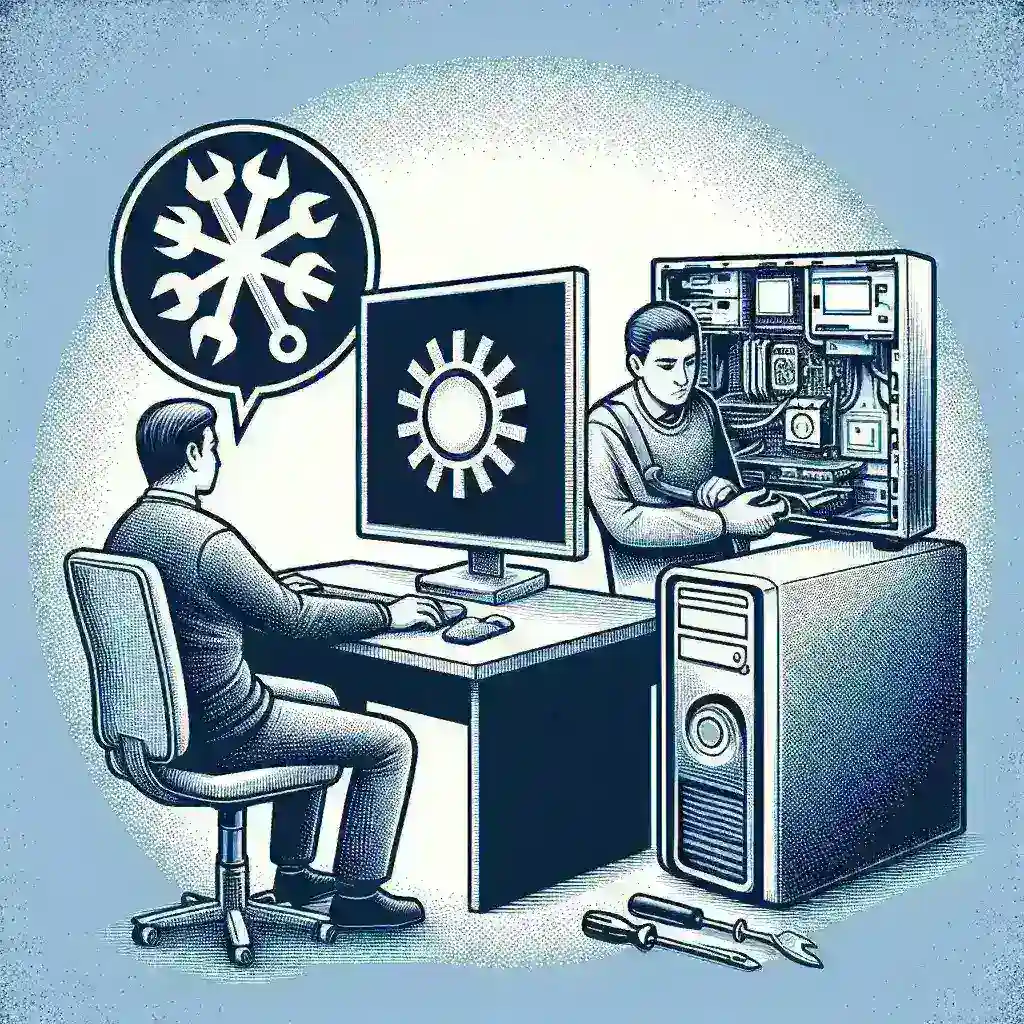
Pengenalan
Pembaruan driver merupakan aspek penting dalam menjaga kinerja dan stabilitas perangkat keras komputer. Namun, terkadang pembaruan driver, khususnya driver AMD, dapat mengalami masalah seperti kegagalan atau macet. Artikel ini akan membahas langkah-langkah yang dapat Anda ambil jika menghadapi situasi tersebut.
Penyebab Pembaruan Driver Gagal
Sebelum membahas solusinya, mari kita lihat beberapa penyebab umum yang dapat menyebabkan pembaruan driver AMD gagal:
- Koneksi Internet Tidak Stabil: Koneksi yang buruk dapat mengganggu proses unduhan driver.
- Driver yang Tidak Kompatibel: Driver yang tidak sesuai dengan sistem operasi atau perangkat keras dapat menyebabkan kegagalan.
- Masalah dengan Software Pihak Ketiga: Beberapa aplikasi dapat mengganggu proses pembaruan driver.
- File Driver yang Korup: File yang rusak atau tidak lengkap dapat menyebabkan masalah saat pembaruan.
Langkah-Langkah Memperbaiki Pembaruan Driver AMD yang Gagal
1. Periksa Koneksi Internet Anda
Langkah pertama adalah memastikan bahwa koneksi internet Anda stabil. Cobalah untuk mengakses situs web lain atau melakukan tes kecepatan internet untuk memastikan semuanya berfungsi dengan baik.
2. Hapus Driver Lama
Sebelum mencoba menginstal driver baru, ada baiknya jika Anda menghapus driver lama terlebih dahulu. Berikut adalah langkah-langkahnya:
- Buka Device Manager (Pengelola Perangkat).
- Cari dan pilih Display Adapters (Adaptor Tampilan).
- Klik kanan pada driver AMD dan pilih Uninstall device (Hapus perangkat).
- Centang opsi Delete the driver software for this device (Hapus perangkat lunak driver untuk perangkat ini), lalu klik Uninstall (Hapus).
3. Unduh Driver Terbaru dari Situs Resmi AMD
Setelah menghapus driver lama, langkah berikutnya adalah mengunduh driver terbaru. Kunjungi situs resmi AMD dan pilih model kartu grafis Anda untuk mendapatkan versi driver yang sesuai.
4. Instal Driver Baru
Setelah mengunduh, ikuti langkah-langkah di bawah ini untuk menginstal driver:
- Temukan file yang telah diunduh dan klik dua kali untuk memulai proses instalasi.
- Ikuti instruksi di layar untuk menyelesaikan instalasi.
- Setelah selesai, restart komputer Anda untuk menerapkan perubahan.
5. Gunakan Software Pihak Ketiga
Jika Anda masih mengalami masalah, Anda bisa mencoba menggunakan software pihak ketiga yang dirancang untuk mengelola dan memperbarui driver. Pastikan Anda memilih aplikasi yang terpercaya dan memiliki reputasi baik.
Tips untuk Mencegah Masalah Pembaruan di Masa Depan
- Selalu Backup Sistem Anda: Sebelum melakukan pembaruan, pastikan untuk melakukan backup sistem Anda agar dapat mengembalikannya jika terjadi kesalahan.
- Perbarui Secara Berkala: Lakukan pembaruan driver secara berkala untuk memastikan Anda selalu menggunakan versi terbaru.
- Gunakan Restore Point: Aktifkan fitur Restore Point di Windows untuk mengembalikan sistem ke kondisi sebelumnya jika diperlukan.
Kapan Menghubungi Dukungan AMD?
Jika semua langkah di atas tidak berhasil, mungkin saatnya untuk menghubungi dukungan teknis AMD. Mereka dapat memberikan bantuan lebih lanjut dan solusi untuk masalah spesifik yang Anda hadapi.
Kesimpulan
Pembaruan driver AMD yang gagal atau macet dapat memengaruhi kinerja perangkat Anda. Dengan mengikuti langkah-langkah yang dijelaskan dalam artikel ini, Anda dapat menyelesaikan masalah dan memastikan sistem Anda berjalan dengan optimal. Jangan ragu untuk menghubungi dukungan teknis jika Anda memerlukan bantuan lebih lanjut.
